Начиная с iOS 11, Apple полностью переработала способ взаимодействия с iPad, представив несколько функций, призванных сделать работу с iPad более похожей на использование Mac или ПК. В центре этих новых функций — обновленная панель Dock, вмещающая больше приложений, улучшенный переключатель приложений и, что наиболее важно, системная функция Drag and Drop (перетаскивание).
С помощью Drag and Drop текст, ссылки, фотографии, файлы и многое другое можно передавать между приложениями без необходимости использовать встроенные листы общего доступа (Share Sheets). Это отличный способ добавить фотографии или ссылки в электронное письмо, сохранить PDF-файлы или документы из электронного письма в приложение «Файлы», делиться ссылками с друзьями в Сообщениях и многое другое.
Ниже мы расскажем вам, как использовать Drag and Drop, и приведем несколько примеров того, как эта функция может быть использована в различных приложениях.
Как использовать Drag and Drop
- Нажмите и удерживайте ссылку, текст, фотографию или файл в любом приложении на iPad.
- Удерживая палец на выбранном файле, переместите палец в сторону, чтобы инициировать жест перетаскивания.
- Теперь у вас есть файл, ссылка или фотография, которые можно перетащить в любое другое приложение.
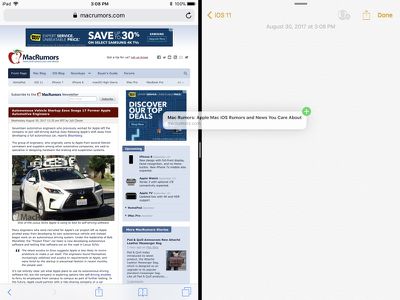
- Чтобы открыть другое приложение, вы можете нажать на него на Главном экране, вызвать Dock свайпом, использовать переключатель приложений или окно многозадачности Split View. Перетаскивание нескольких файлов между приложениями особенно удобно, когда открыты два приложения одновременно.
- Продолжайте перетаскивать файл/ссылку/фотографию в другое приложение.
Как перетаскивать несколько файлов одновременно
Функция Drag and Drop работает с несколькими файлами одновременно, поэтому, если вы хотите переместить несколько файлов в приложение «Файлы» или перетащить несколько фотографий из приложения «Фото» в другое место на iPad, вы можете сделать это с помощью Drag and Drop.
- Захватите файл жестом перетаскивания (нажмите, удерживайте и оттяните).
- Держите палец на файле.
- Другим пальцем или другой рукой просто нажмите на дополнительные файлы.
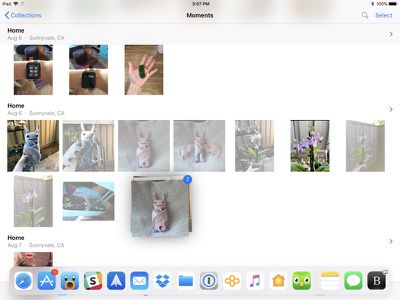
- Новые файлы будут добавлены к файлу, который находится под вашим первым пальцем, и вы увидите небольшой синий значок, сообщающий, сколько файлов перетаскивается.
- Несколько файлов работают так же, как один файл — откройте другое приложение, чтобы перетащить ваш контент туда, куда ему нужно.
Примеры использования Drag and Drop
Поскольку Drag and Drop является системной функцией на iPad, вы можете перетаскивать любые типы файлов между любыми приложениями, как на Mac или ПК. Это значительно упрощает перемещение контента между приложениями по сравнению с iOS 10. Ниже приведены некоторые способы использования:
- Перетаскивание фотографий из приложения «Фото» в Почту или Сообщения
- Перетаскивание ссылки из Safari в Заметки, Почту или Сообщения
- Перенос фотографии с веб-страницы в Safari в приложение «Фото»
- Копирование PDF из приложения «Почта» в приложение «Файлы», Заметки или другое приложение
- Перетаскивание вашего местоположения из приложения «Карты» в Сообщения или Почту
- Перетаскивание события календаря из приложения «Календарь» в Почту или Сообщения
- Перетаскивание контакта из приложения «Контакты» в Сообщения, чтобы поделиться контактной информацией с друзьями
- Выделение блока текста и последующий перенос его из одного приложения в другое
- Перетаскивание адреса из Карт в другое приложение
- Перетаскивание напоминания в Почту или Сообщения
- Перетаскивание новости Apple News в Почту или Сообщения, чтобы поделиться ссылкой
- Перемещение нескольких приложений на Главном экране в папку с помощью мультиперетаскивания
Хотя Drag and Drop — это функция, доступная повсеместно на iPad, сторонним приложениям все еще требуется реализовать ее поддержку, поэтому она может быть недоступна сразу во всех приложениях при запуске iOS 11.
Drag and Drop на iPhone
Хотя Drag and Drop была в первую очередь разработана для iPad, существует ограниченное количество функций Drag and Drop, которые также работают на iPhone.
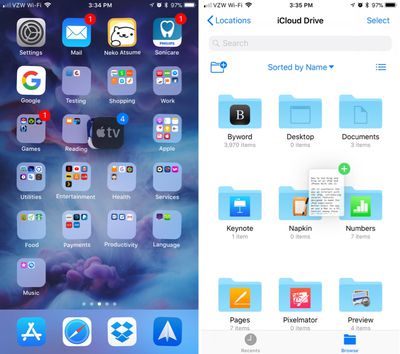
Вы можете использовать функцию мультиперетаскивания, чтобы перетащить более одного приложения с Главного экрана в папку или на другой экран, а также перетаскивать файлы между различными папками в приложении «Файлы». За пределами этих двух случаев использования на iPhone в настоящее время нет другой функциональности Drag and Drop.

















